Clique na imagem
|
Plugins usados:
Eye Candy 5: Impact / Perspective Shadow
Graphic Plus / Cross Shadow
Graphic Plus / Quick Tile I
AAA Frames / Foto Frame
Plugins do Blog: AQUI
|
O tube usado é de Ana Ridzi
(tube principal não foi fornecido no material)
|
| Meu email: E-MAIL |
| Clique para ver suas versões |
Antes de começar:
*Salve a textura (Corel 15.017) na pasta de Texturas do PSP(Ela aparece com o nome de Grain Long Deep, veja se já tem) *Abra a mask no PSP e minimize *Clique no preset (Shadow Cloclo 1) para exportar para o plugin |
ROTEIRO:
(Clique nos prints para visualizar melhor)
01. Coloque a cor #E5D9DD no foreground e a cor # 457A4C no background
02. Abra o arquivo *canal-alpha-larissa* / Duplique (Shift+D) / Feche o original / Renomeie para *Raster 1*
03. Preencha a imagem com a cor do background
04. Adicione uma nova layer
05. Preencha com a cor do foreground
07. Merge Group
08. Effects / Edge Effects / Enhance
09. Merge visible
11. Adicione uma nova layer
14. Select None
15. Effects / Plugins / Eye candy 5: Impact / Perspective Shadow
17. Adicione uma nova layer
18. Preencha a seleção com o gradiente Radial igual ao anterior
19. Effects / 3D Effects / Inner Bevel igual ao anterior
20. Select None
21. Effects / Plugins / Eye Candy 5: Impact / Perspective Shadow igual ao anterior
22. Merge down
24. Adicione uma nova layer
25. Preencha a seleção com o gradiente Radial igual ao anterior
26. Effects / 3D Effects / Inner Bevel igual ao anterior
27. Select None
28. Effects / Plugins / Eye Candy 5: Impact / Perspective Shadow igual ao anterior
29. Merge Down
30. Selections / Load selection from alpha channel / Selection #Cloclo 4
31.Adicione uma nova layer
32. Preencha com o gradiente Radial igual ao anterior
33. Effects / 3D Effects / Inner Bevel igual ao anterior
34. Select None
35. Effects / Plugins / Eye candy 5: Impact / Perspective Shadow igual ao anterior
36. Layers / Duplicate
37. Effects / Image Effects / Offset (-3/-62)
38. Merge down
39. Layers / Duplicate
40. Effects / Image Effects / Offset (-696/-241)
41. Merge down - 2 vezes
42. Selections / Load selection from alpha channel / Selection #Cloclo 5
43. Adicione uma nova layer
44. Preencha a seleção com o gradiente Radial igual ao anterior
45. Effects / 3D Effects / Inner Bevel igual ao anterior
46. Select None
47. Effects / Plugins / Eye Candy 5: Impact / Perspective Shadow igual ao anterior
48. Layers / Duplicate
49. Image / Mirror / Mirror Horizontal
50. Image / Mirror / Mirror Vertical
51. Merge down
52. Selections / Load selection from alpha channel / Selection #Cloclo 6
53. Adicione uma nova layer
54. Abra e copie *Image* / Cole na seleção
55. Adicione uma nova layer
56. Effects / 3D Effects / Cutout
57. Select None
58. Merge down - 2 vezes
59. Selections / Load selection from alpha channel / Selection #Cloclo 7
60. Adicione uma nova layer
61. Preencha a seleção com o gradiente Radial igual ao anterior
62. Effects / Texture Effects / Texture / Textura *Grain Long Deep*
63. Select None
64. Abra e Copie *Deco Cloclo* / Cole como nova layer
65. Posicione conforme o modelo
66. Abra e copie *Deco Cloclo 1* / Cole como nova layer
67. Posicione dentro do losango
68. Effects / Plugins / Eye Candy 5: Impact / Perspective Shadow igual ao anterior
69. Abra e Copie *Deco Cloclo 2* / Cole como nova layer
70. Layers / Duplicate
71. Posicione dentro dos dois losangos duplos conforme o modelo
72. Image / Add borders /simétricas /
2px / cor E5D9DD
2px / cor #457A4C
73. Copie (Ctrl+C)
74. Select all
75. Image / Add borders / Symmetric marcado / 25px / cor E5d9dd
76. Selections / Invert
77. Cole na seleção ( a imagem está na memória)
78. Preencha a seleção com o gradiente Radial igual ao anterior
79. Effects / Texture Effects / igual ao anterior
80. Selections / Invert
81. Drop shadow: 1 1 85 25 - preto
82. Select None
83. Image / Add borders / simétricas
2px / cor #E5D9DD
2px / cor #457A4C
84. Copie (Ctrl_C)
85. Select all
86. Image / Add borders / simétrica / 40px / cor e5d9dd
87. Selections / Invert
88. Cole na seleção ( a imagem estará na memória)
89. Effects / Plugins / Graphic Plus / Cross shadow / Default
90. Effects / Plugins / Graphic Plus / Quick Tile I
91. Effects / Plugins / AAA Frames / Foto Frame
92. Select None
93. Abra e Copie o seu tube principal / Cole como nova layer
94. Drop Shadow de sua preferência
95. Abra e Copie *Deco Cloclo 3* / Cole como nova layer / Não precisa mover
96. Assine
97. Merge all
98. Image / Resize: Width: 1005px
99. Adjust / Sharpness / Unsharp mask
100. Salve como JPEG
31.Adicione uma nova layer
32. Preencha com o gradiente Radial igual ao anterior
33. Effects / 3D Effects / Inner Bevel igual ao anterior
34. Select None
35. Effects / Plugins / Eye candy 5: Impact / Perspective Shadow igual ao anterior
36. Layers / Duplicate
37. Effects / Image Effects / Offset (-3/-62)
38. Merge down
39. Layers / Duplicate
40. Effects / Image Effects / Offset (-696/-241)
41. Merge down - 2 vezes
42. Selections / Load selection from alpha channel / Selection #Cloclo 5
43. Adicione uma nova layer
44. Preencha a seleção com o gradiente Radial igual ao anterior
45. Effects / 3D Effects / Inner Bevel igual ao anterior
46. Select None
47. Effects / Plugins / Eye Candy 5: Impact / Perspective Shadow igual ao anterior
48. Layers / Duplicate
49. Image / Mirror / Mirror Horizontal
50. Image / Mirror / Mirror Vertical
51. Merge down
52. Selections / Load selection from alpha channel / Selection #Cloclo 6
53. Adicione uma nova layer
54. Abra e copie *Image* / Cole na seleção
55. Adicione uma nova layer
56. Effects / 3D Effects / Cutout
57. Select None
58. Merge down - 2 vezes
59. Selections / Load selection from alpha channel / Selection #Cloclo 7
60. Adicione uma nova layer
61. Preencha a seleção com o gradiente Radial igual ao anterior
62. Effects / Texture Effects / Texture / Textura *Grain Long Deep*
63. Select None
64. Abra e Copie *Deco Cloclo* / Cole como nova layer
65. Posicione conforme o modelo
66. Abra e copie *Deco Cloclo 1* / Cole como nova layer
67. Posicione dentro do losango
68. Effects / Plugins / Eye Candy 5: Impact / Perspective Shadow igual ao anterior
69. Abra e Copie *Deco Cloclo 2* / Cole como nova layer
70. Layers / Duplicate
71. Posicione dentro dos dois losangos duplos conforme o modelo
72. Image / Add borders /simétricas /
2px / cor E5D9DD
2px / cor #457A4C
73. Copie (Ctrl+C)
74. Select all
75. Image / Add borders / Symmetric marcado / 25px / cor E5d9dd
76. Selections / Invert
77. Cole na seleção ( a imagem está na memória)
78. Preencha a seleção com o gradiente Radial igual ao anterior
79. Effects / Texture Effects / igual ao anterior
80. Selections / Invert
81. Drop shadow: 1 1 85 25 - preto
82. Select None
83. Image / Add borders / simétricas
2px / cor #E5D9DD
2px / cor #457A4C
84. Copie (Ctrl_C)
85. Select all
86. Image / Add borders / simétrica / 40px / cor e5d9dd
87. Selections / Invert
88. Cole na seleção ( a imagem estará na memória)
89. Effects / Plugins / Graphic Plus / Cross shadow / Default
90. Effects / Plugins / Graphic Plus / Quick Tile I
91. Effects / Plugins / AAA Frames / Foto Frame
92. Select None
93. Abra e Copie o seu tube principal / Cole como nova layer
94. Drop Shadow de sua preferência
95. Abra e Copie *Deco Cloclo 3* / Cole como nova layer / Não precisa mover
96. Assine
97. Merge all
98. Image / Resize: Width: 1005px
99. Adjust / Sharpness / Unsharp mask
100. Salve como JPEG
Obrigada por fazer minhas traduções.
Por favor, coloque um link para a minha tradução.
Envie sua versão para mim, vou adorar colocar no meu blog.
Para melhorar a qualidade de minhas traduções, por favor, me avise se encontrar alguma dificuldade na tradução.











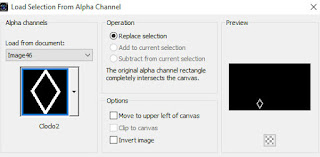














Nenhum comentário:
Postar um comentário
Observação: somente um membro deste blog pode postar um comentário.